2019年03月31日更新
iPhoneで通話ができないときの対処法!自分の声が届かないときは?
iPhoneのユーザーで、通話できないトラブルが起きてしまうことがあります。iPhoneで通話できないと連絡をしたい時など困ったことになってしまいますよね?iPhoneで通話できない不具合が起きてしまった場合の対処法についてわかりやすくご紹介していきます。

目次
iPhoneで通話ができない原因
iPhoneでもし通話ができない場合は、どのように対処すれば良いのかご紹介します。まず、iPhoneで通話ができない不具合がおきてしまう原因について考えていきましょう。
設定の問題
iPhoneで通話ができない場合の原因にiPhoneの設定上に問題がある場合があります。項目ごとに確認していきましょう。
通話できない原因は音量設定のミスかも?
通話できない原因の以外に多くは音量が小さくなりすぎていることです。iPhoneの本体側面にあるボリューム調整ボタンで、音量を調節しましょう。
調節しても通話できない状況が続くのであれば、音量ボタンのトラブルではないと考えることができます。
ネットワーク設定の確認
iPhoneの『ネットワーク設定』がしっかりと行われていない場合は、発信や着信が行われないため通話ができないという不具合が発生します。
モバイルネットワーク設定について確認してみましょう。
モバイル通信がオンになっているか確認しましょう。
契約の問題
iPhoneで通話できない不具合が起きてしまう原因には、iPhoneの端末の故障等ではなく契約の問題である場合があります。
キャリアへ未払いの通信料があったり、サービスが停止になっていたりする場合、発着信に加えインターネットも使用することができない状況となります。
iPhoneの故障
設定や契約上を確認しても全て問題はなく、それで発着信ができない、通話ができない場合にはiPhoneの故障の可能性があります。
通話できない故障についてAppleサポート窓口へ連絡してみましょう。
 iPhoneが水没しても使えるなら問題なし?修理に出すべき?
iPhoneが水没しても使えるなら問題なし?修理に出すべき? iPhoneの画面が真っ暗な時の対処法と復元方法を徹底解説!
iPhoneの画面が真っ暗な時の対処法と復元方法を徹底解説!iPhoneで通話ができないときの対処法~発着信できない~
iPhoneで発信も着信もできず通話ができないときの対処法についてご紹介していきます。
iPhoneの設定が原因の可能性
iPhoneで発信、着信ができず通話ができない場合の原因にiPhoneの設定上に問題がある場合があります。項目ごとに確認していきます。
確認手順
iPhoneの設定上に問題がある場合の確認手順ですが、【機内モード】【おやすみモード】【着信拒否設定】【自動電話転送】について確認します。
iPhoneの設定が機内モードになっていないか確認する
iPhoneの設定が〈機内モード〉になっている場合は、〈機内モード〉の設定上、発信や着信(通話)ができない状態です。iPhoneが〈機内モード〉になっていないか確認してみましょう。
iPhoneで〈機内モード〉の確認をするには、まずホーム画面より設定画面をタップします。
iPhoneの設定画面が開くので、機内モード項目がオフになっていることを確認します。
もし、オフの状態でも、機内モードの設定をオフ→オン→オフに切り替えると通話できない不具合が解消することがあります。
iPhoneの設定がおやすみモードになっていないか確認する
iPhoneで【おやすみモード】設定中は、着信と通知は知らされません。端末が【おやすみモード】になっていないか確認しましょう。
iPhoneの設定画面が開いたら、おやすみモードをタップします。
おやすみモードの設定時間ではないのに、おやすみモードになっていないか確認しましょう。おやすみモードを解除することで通話ができるようになるかもしれません。
iPhoneの設定で着信拒否が有効になっている場合
iPhoneの設定が『着信拒否』の設定になっている場合は発信や着信が行われないため通話ができない状態です。
設定の電話項目をタップして確認しましょう。
〈着信拒否設定と着信ID〉をタップしましょう。誤って、着信拒否設定になっていないか確認します。
iPhoneの設定で自動電話転送が有効になっている場合
iPhoneの設定が『自動電話転送』の設定になっている場合は発信や着信が行われないため通話ができない状態です。
設定の電話項目をタップして確認しましょう。
〈自動電話転送〉項目をタップしましょう。〈自動電話転送〉がオフになっていることを確認します。
iOSの更新/再起動
通話できない不具合の解消方法として、ソフトウェアのアップデート、iPhone端末の再起動があげられます。
設定上、確認しても通話できない状態が改善されない場合は一度端末の再起動をしてみましょう。
iPhoneのソフトウエアアップデートを行う
通話の改善を行うために、iPhoneの設定よりソフトウェア・アップデートを開きます。
iOSの更新がないかどうか確認します。アップデートがある場合、最新状態に更新してから、もう一度通話ができるかどうか試してみましょう。
iPhoneの再起動
iPhone端末を再起動するには、電源ボタンを長押しし、電源オプションを表示させます。【再起動】を選択しましょう。
端末を再起動することにより、不要なキャッシュの削除ができ、通話できない不具合が改善されることがあります。
iPhoneの契約が原因の可能性
キャリアへ未払いの通信料があったり、サービスが停止になっていたりする場合には、着信も発信もできず通話できない状況となっています。
この場合、未払いの携帯料金を支払いきちんと精算することで通話できるようになります。
確認項目
iPhoneの故障とは少し違ってきますが、SIMカードがずれているか、SIMが刺さっていない場合も電話機能は使えないので通話できない状態となってしまいます。
全て問題はなく発着信ができないときは故障の可能性もあるので、Appleサポートに問い合わせてみましょう。
 【iPhone/iPad】Cookie(クッキー)のオン/オフの設定方法!
【iPhone/iPad】Cookie(クッキー)のオン/オフの設定方法! iPhoneを下取りに出すときの初期化方法は?完全消去の手順!
iPhoneを下取りに出すときの初期化方法は?完全消去の手順!iPhoneで通話ができないときの対処法~相手の声が聞こえない~
iPhoneで通話ができないとき(相手の声が聞こえない)場合の対処法についてご紹介していきましょう。
iPhoneで、発着信ができて相手の声が聞こえない場合、音量がオフになっていることが原因と考えられます。
音量がオフだと受話口から音が聞こえないので声も聞こえてきません、通話音量がオフになっていないか確認しましょう。
なお、相手の声が聞こえない場合はもちろん相手の電話が壊れている可能性があります。
それではなく、相手の声が届かない場合は自分のiphoneのスピーカーが壊れているかもしれません。
スピーカーの故障/不具合の可能性
iPhone には、耳に音を届けるための「イヤースピーカー」という部品が使われています。この《イヤースピーカー》の部品が壊れていると、相手からの声が届かない場合があります。
確認方法
iPhoneで相手の声が届かない不具合が起きてしまった場合、《イヤースピーカー》の故障が原因かどうかを確認する方法をご紹介します。
イヤホンで確認
イヤースピーカーの不具合である場合、相手からの音声のデータはこちらの iPhone に届いている場合があります。
その場合は、イヤホンをさしてみると、相手の声を聞くことができるかもしれません。
もし、イヤホンをさしてみてきちんと相手の声が聞こえる状態であれば、イヤースピーカーが壊れていて相手の声が届かない可能性があります。
iPhoneのイヤホンジャックが壊れている場合
もし、イヤホンジャックが壊れている場合、相手の通話の声が聞こえないときがあります。
イヤホンジャックが壊れていると、イヤホンをさしていなくても、「イヤホンがさされている」と iPhone が誤って認識してしまい、通話の際に相手の声が聞こえない事になります。
その場合にはイヤホンをさしても、イヤースピーカーからも音が出なくなります。
イヤースピーカーからも音が聞こえない場合にはイヤホンジャックの故障の可能性が大きくなってしまいます。
修理料金の目安
では、iPhoneで通話できない不具合の原因がイヤースピーカーやイヤホンジャックだった場合の修理料金について目安をご紹介しておきます。
Apple公式
Apple公式に修理を依頼する場合、AppleCare+ に加入しているかしていないかで修理代金が変わってきます。
AppleCare+ に加入している場合
AppleCare+ では過失や事故による損傷が最大 2 回まで保証対象になります。これは iPhone の画面の修理やその他の損傷にも適用できます。
ただし、別途、画面の損傷修理であれば3480円、それ以外の損傷修理であれば11,800円のAppleCare+サービス料がかかります。
AppleCare+ に未加入の場合
AppleCare+ に未加入で、iPhone の画面が機能しなくなったが、その iPhone が Apple 製品限定保証、消費者法、AppleCare+ のいずれの対象にもならない場合の修理代金は機種によって設定されています。
iPhone 5s、iPhoneSEであれば、その他の損傷の修理代金は30,400円となっています。
また、最新のiPhone XS Max機種の場合、修理代金は67,800円となります。お使いの機種を確認し、Appleへ問い合わせてみてください。
修理業者
Apple公式に修理を依頼するのではなく、一般の修理業者に修理を依頼する場合の代金の目安についてご紹介します。
業者によって値段設定は変わってきますが、〈イヤースピーカー〉の修理の場合、8000円(税別)となっています。
業者によっては違法パーツなどを用いた違法修理が増え、お客様の大切なスマホからバッテリーが発火したり、iPhone修理後に、更にひどく故障してしまうというケースも発生しています。
信頼できる修理業者をみつけ、修理をお願いするようにしましょう。
 iPhoneでドコモメールを受信できない・届かないときの対処法
iPhoneでドコモメールを受信できない・届かないときの対処法 iPhoneのデータのバックアップをパソコンなしでする方法を解説!
iPhoneのデータのバックアップをパソコンなしでする方法を解説!iPhoneで通話ができないときの対処法~自分の声が届かない~
iPhoneで通話ができないとき(自分の声が届かない)場合の対処法についてご紹介していきましょう。
マイクの故障/不具合の可能性
iPhoneで通話の際に自分の声が相手にきちんと届かない場合、マイクが壊れている可能性が大きいと考えられます。
iPhoneのスピーカー部分やイヤホンジャック部分と同様に、マイクも水などが侵入しやすい構造になっていますので、壊れることがあります。
確認方法
iPhone には録音機能がついており、マイクが壊れているかどうかを確認するには〈ボイスメモ〉という録音機能を使うとよいでしょう。
ボイスメモで確認
ボイスメモアプリを起動して自分の声を録音してみましょう。万が一、うまく録音できていない場合には、マイク部分が壊れていることが考えられます。
まず、ホーム画面より〈ボイスメモ〉アプリを起動しましょう。デフォルトではホーム画面の便利ツールの中に(ボイスメモ)アプリがあることがあります。
〈ボイスメモ〉を起動したら、画面下にある録音ボタン(赤いボタン)をタップして自分の声を録音してみましょう。
〈ボイスメモ〉で自分の声が録音できていれば、マイクは故障していないことがわかります。
もし、〈ボイスメモ〉で録音したのに、自分の声が録音できていない場合はマイクの故障が原因かもしれませんので修理をお願いすることになります。
修理料金の目安
では、iPhoneで通話できない不具合の原因がマイクだった場合の修理料金について目安をご紹介しておきます。
Apple公式
Apple公式に修理を依頼する場合、通話マイクの修理を依頼した際に他の部分に不具合が見つかると、その部分も含めた修理対応となります。
複数の故障箇所があると多くの場合「端末交換」をして修理完了となりますので、最大で30,000円ほどの料金がかかることも想定されます。
修理業者
Apple公式に修理を依頼するのではなく、一般の修理業者に修理を依頼する場合の代金の目安についてご紹介します.
業者によって値段設定は変わってきますが、〈マイク〉の修理の費用の目安は5,000円〜10,000円程度が相場のようです。
Apple公認の店舗以外で修理を行なうと、それ以降公式サポートの対象から外れてしまうので注意が必要です。
特にiPhoneの「保証期間の残っている方」や「AppleCare+に加入している方」に関しては修理を依頼する場合には、修理依頼先についてしっかりと検討のうえ、対応しましょう。
 iPhoneで電話が繋がらない・かからないときの対処法!
iPhoneで電話が繋がらない・かからないときの対処法!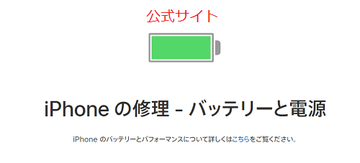 iPhoneのバッテリー交換はどこで?直営店でするべき?
iPhoneのバッテリー交換はどこで?直営店でするべき?合わせて読みたい!iPhoneに関する記事一覧
 「VNC Viewer」を使ってMacを操作する方法【iPhone/iPad】
「VNC Viewer」を使ってMacを操作する方法【iPhone/iPad】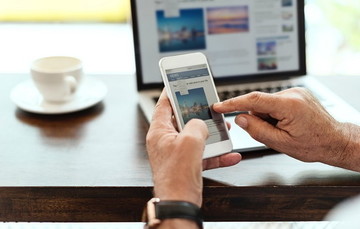 iPhoneのタッチパネルが反応しない原因と対処法を解説!
iPhoneのタッチパネルが反応しない原因と対処法を解説! 【iOS12】iPhoneで動画保存できないときの原因と対処法!
【iOS12】iPhoneで動画保存できないときの原因と対処法! iPhoneのバックアップが容量不足で出来ない!空き容量を増やすコツ!
iPhoneのバックアップが容量不足で出来ない!空き容量を増やすコツ!















































